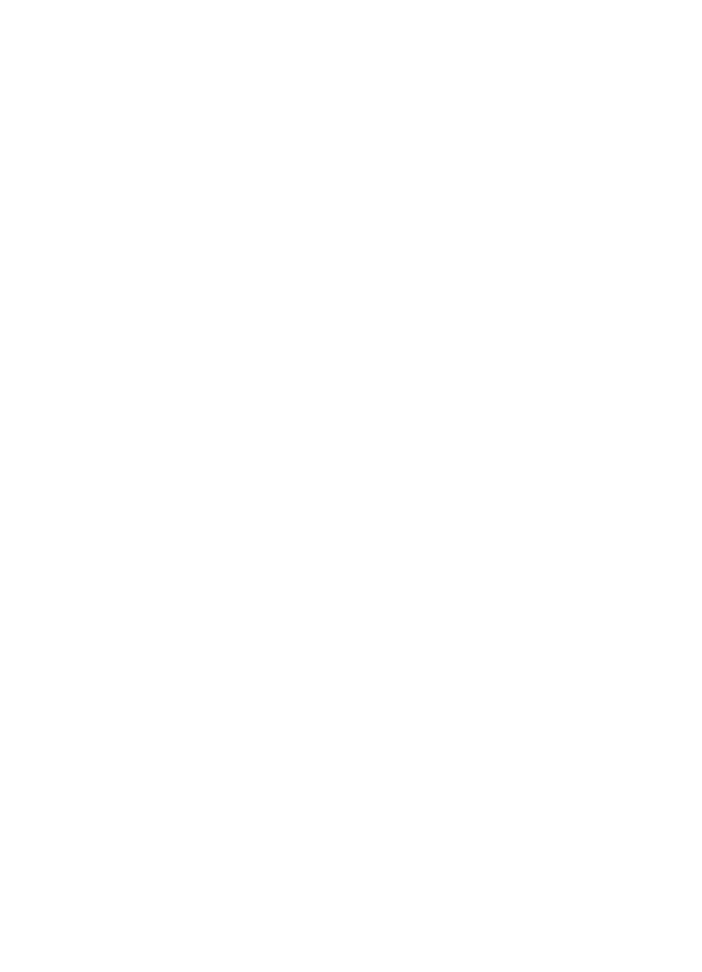
画像プレビュー設定の変更
[HP Scan Pro] ウィンドウで何も変更を加えないで、スキャン画像をデフォル
トの送信先に自動的に送信するようにスキャン
ソフトウェアを設定すること
ができます。
プレビューをスキップするには
1.
[Dock] の [HP デバイス マネージャ] をクリックします。
[HP デバイス マネージャ] ウィンドウが表示されます。
2.
[デバイス]ポップアップ メニューから HP All-in-One を選択します。
3.
[情報と設定] ポップアップ メニューから、[スキャンの環境設定]を選択し
ます。
[スキャン先設定] ダイアログ ボックスが開きます。
4.
[カスタム スキャン設定] 領域で、次のいずれかを実行します。
•
[画像のスキャン 設定] をクリックして、[画像のスキャン] ボタンに関連
付けられているデフォルトの送信先の設定を変更します。
•
[ドキュメントのスキャンの設定] をクリックして、[ドキュメント スキ
ャン
] ボタンに関連付けられているデフォルトの送信先の設定を変更し
ます。
•
[コントロール パネル スキャン設定] をクリックして、HP All-in-One の
コントロール
パネルの スキャン スタート ボタンに関連付けられている
デフォルトの送信先の設定を変更します。
[カスタム スキャン設定] ダイアログ ボックスが開きます。
5.
[スキャンプレビュー画面をスキップ]を選択します。
6.
[OK] をクリックします。
デフォルトのスキャン設定の変更
97
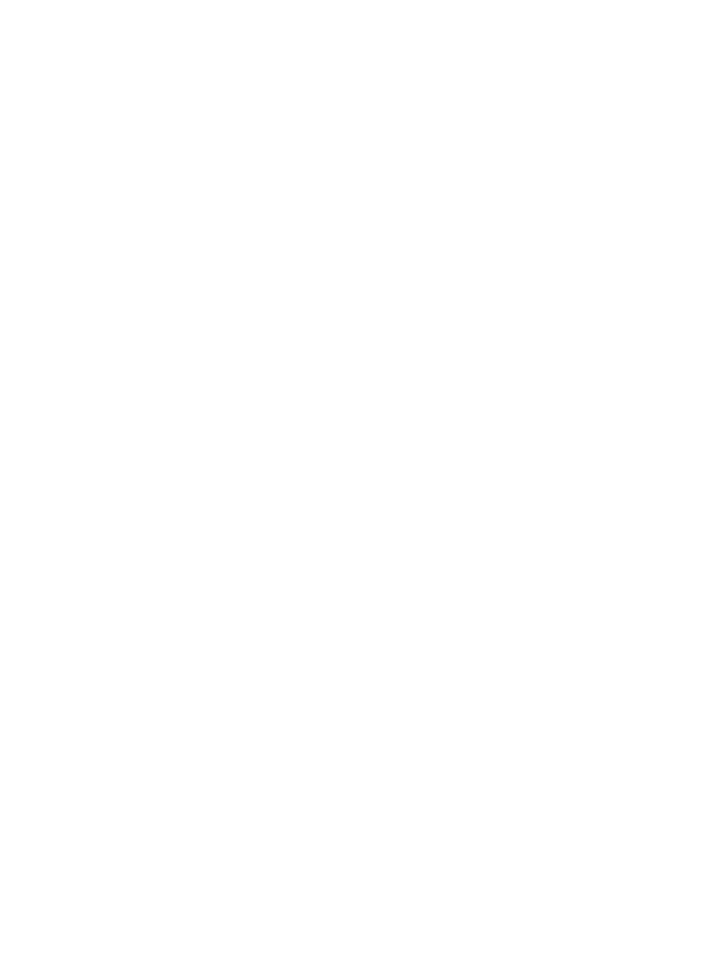
第
8 章
98
スキャン機能の使用
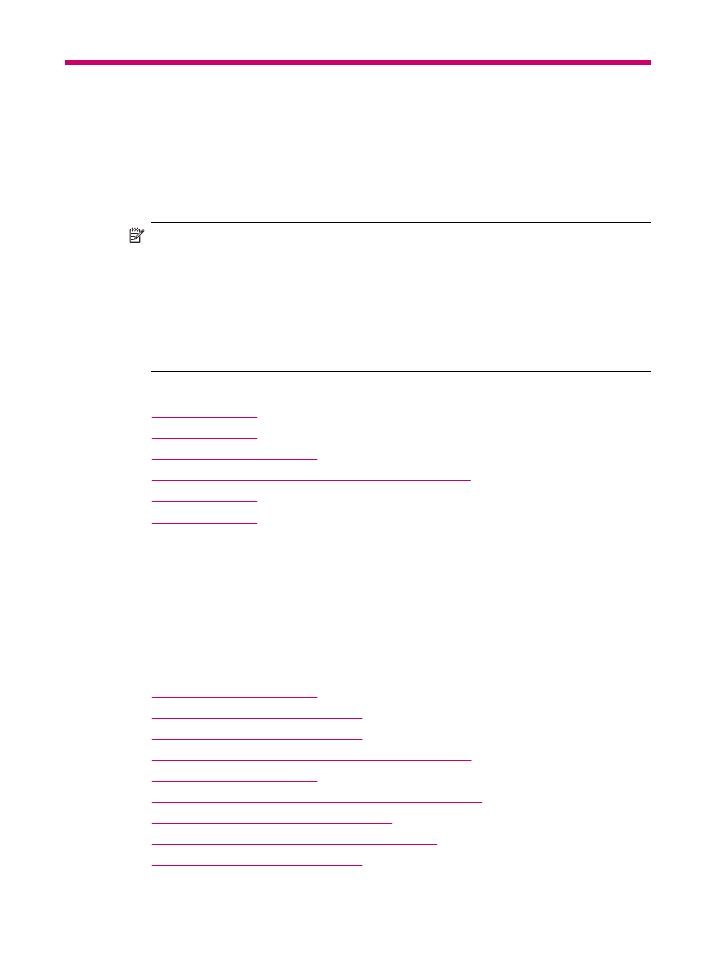
9